Используйте инструмент Math Solver Tool в Microsoft Edge для решения сложных математических уравнений
Microsoft Microsoft край Герой / / May 06, 2021

Последнее обновление

Одна из новых функций браузера Microsoft Edge: Математический решатель. Эта функция позволяет решать математические задачи с помощью браузера. В настоящее время он доступен в сборке Dev Insider. Но вы также можете использовать его в стабильной версии. Все, что вам нужно сделать, это включить флаг и начать его использовать. Вот посмотрите, как включить и использовать функцию Math Solver в Edge.
Math Solver позволяет вам сфотографировать математическую задачу (рукописную или распечатанную) и предоставляет мгновенное решение с пошаговыми инструкциями по его решению. Бесплатные услуги позволяют получить помощь по широкому кругу математических понятий, таких как алгебра, тригонометрия, арифметика, исчисление и другие.
Включение математического решения в Microsoft Edge
Инструмент доступен в текущей и стабильной версии Edge, но сначала вам нужно включить скрытый флаг. Для этого запустите Edge и введите в адресную строку следующий путь:
край: // флаги / # край-математический-решатель
Установите флаг «Математическое решение в Microsoft Edge» на Включено из раскрывающегося меню. Затем, чтобы изменения вступили в силу, вам необходимо перезапустить браузер, нажав кнопку «Перезагрузить» внизу.
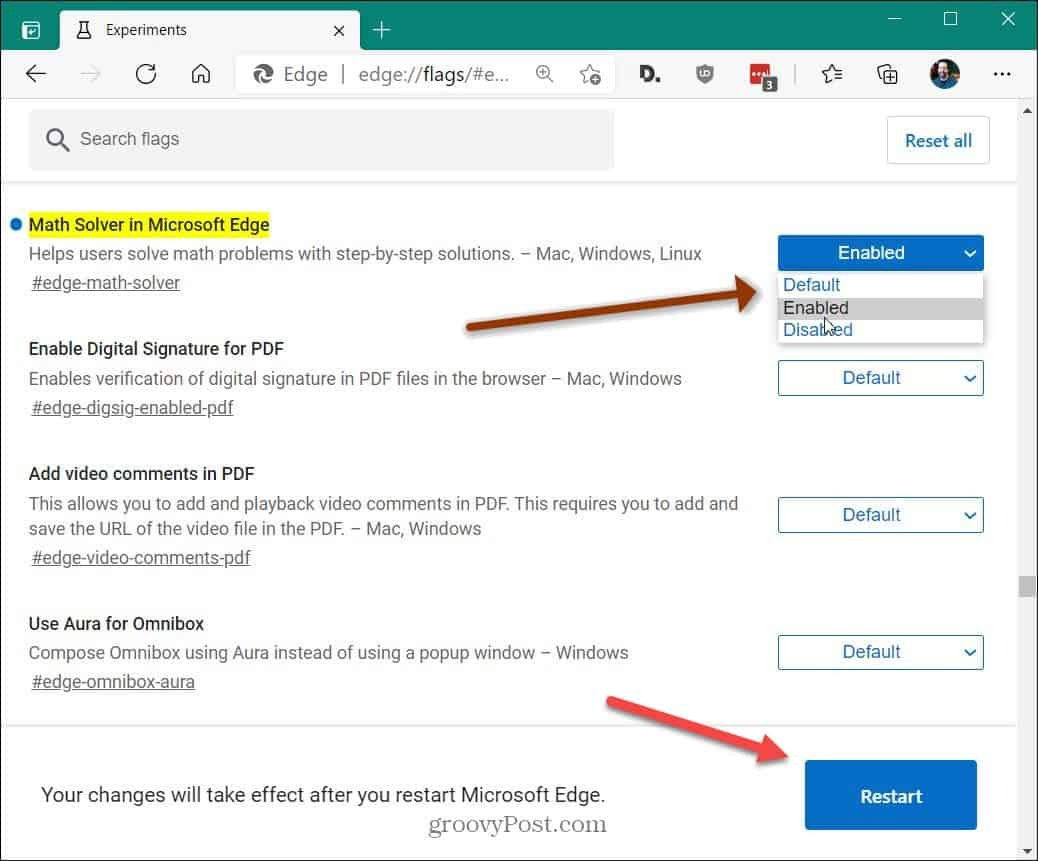
Далее, чтобы запустить инструмент, нужно нажать кнопку Настройки и многое другое (три точки) в правом верхнем углу. Затем перейдите в Дополнительные инструменты> Math Solver из меню.
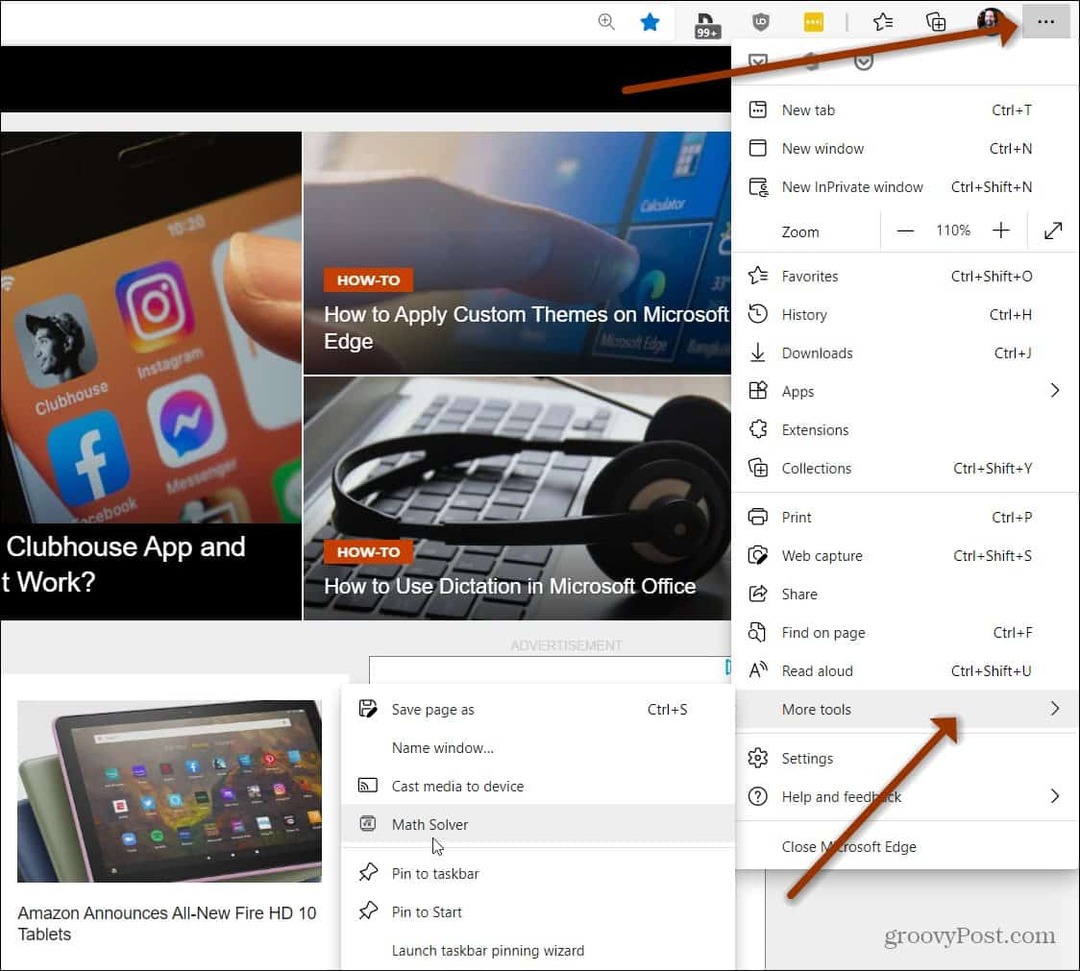
Или, чтобы отобразить кнопку Math Solver на панели инструментов, перейдите к Настройки> Внешний вид и включите переключатель «Показать кнопку математического решения».
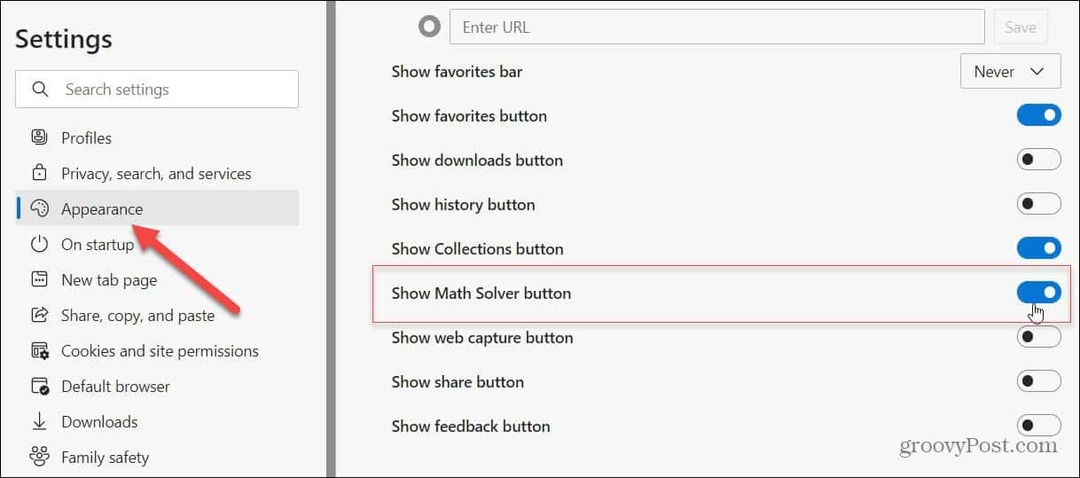
После этого на панели инструментов отобразится кнопка Math Solver для облегчения доступа.
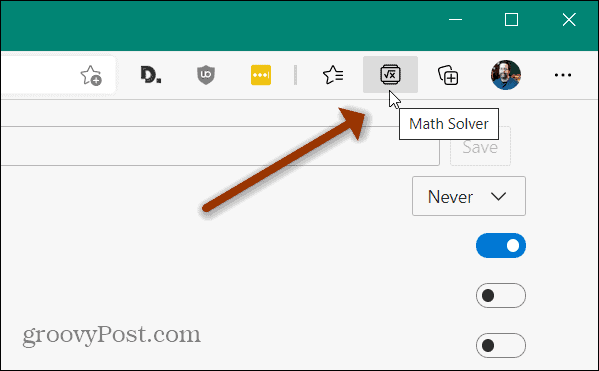
Используйте Math Solver в Microsoft Edge
Зайдите на веб-сайт или откройте PDF-файл, в котором вам нужно решить математические задачи. Здесь я использую PDF-файл уравнений алгебры. Щелкните значок Математический решатель кнопку на панели инструментов.
Теперь у вас есть несколько разных вариантов. Вы можете выбрать уравнение на странице или ввести уравнение. Во-первых, давайте посмотрим, как выбрать уравнение на странице. Нажми на Выберите проблему соответствия кнопка.
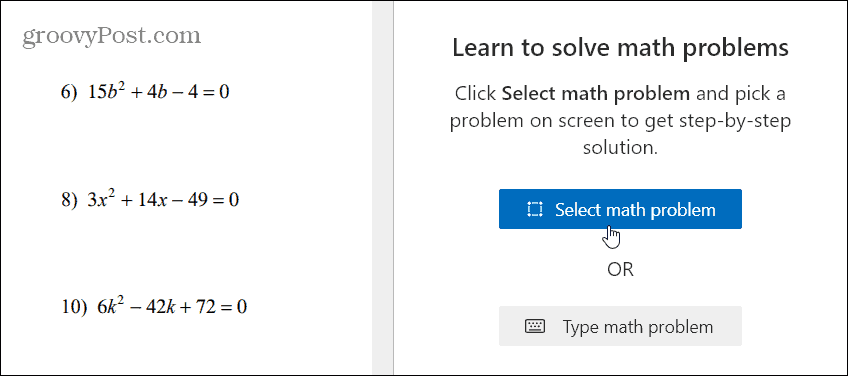
Перетащите курсор, чтобы выбрать уравнение, а затем щелкните значок Решать всплывающая кнопка.
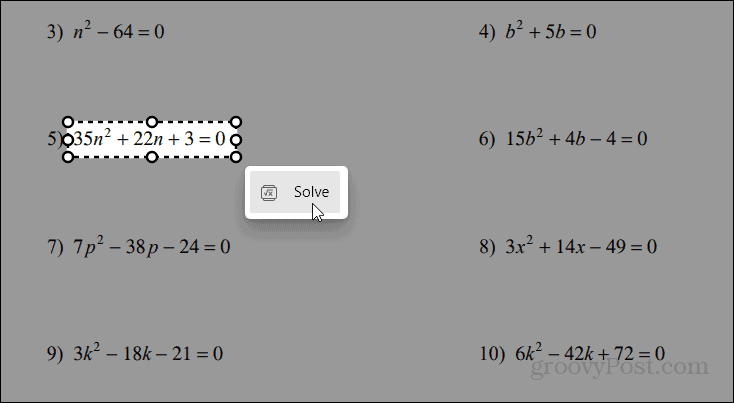
Мгновенное решение представлено в правом столбце вместе с некоторыми дополнительными полезными функциями. Вы можете получить пошаговые инструкции с использованием различных методов решения проблем. Выберите метод решения проблемы и нажмите Показать шаги решения.
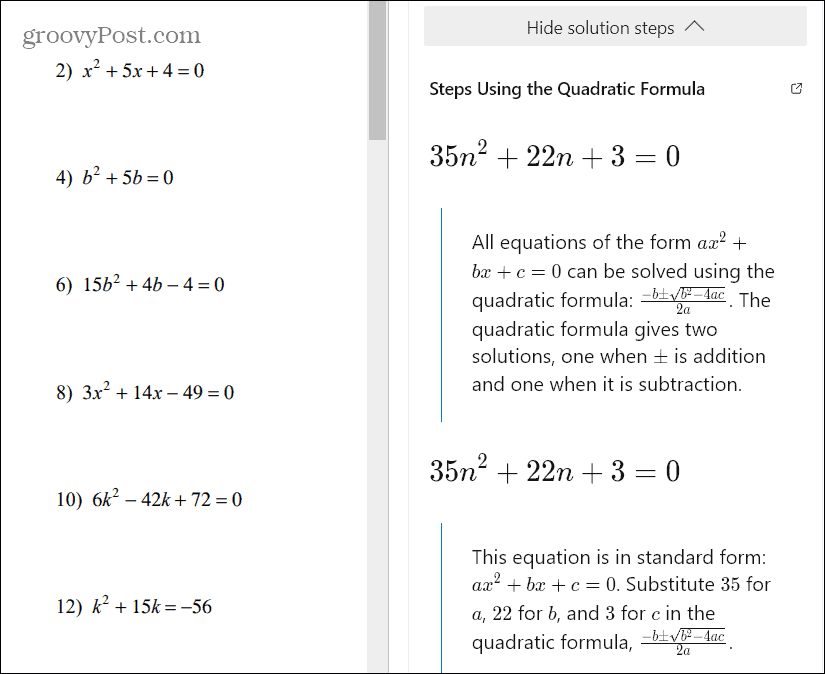
В дополнение к предоставлению методов решения проблем вы можете прокрутить вниз и щелкнуть рекомендованное видео, которое может помочь вам еще больше. Он также может предоставить учебные ресурсы, такие как викторины и рабочие листы. Есть также ссылки на социальные сети, по которым можно поделиться решением с другими.
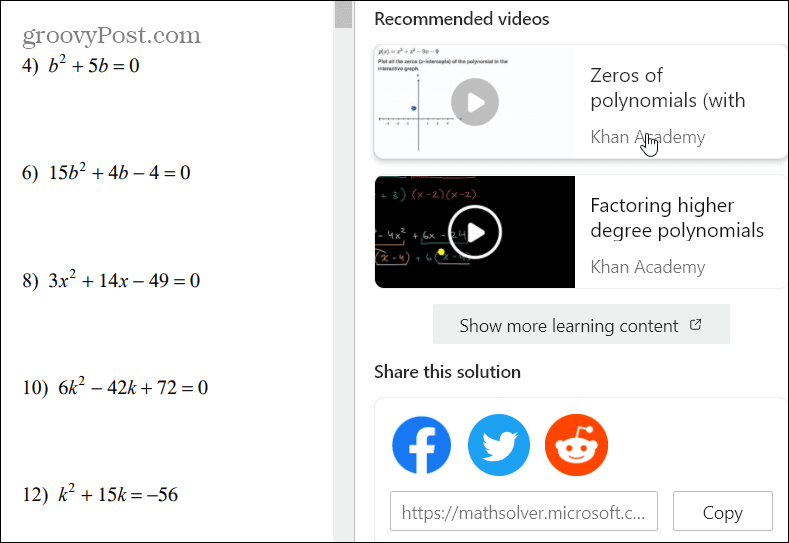
Введите математическую задачу вручную
Помимо выбора математических задач, вы также можете ввести уравнение вручную. Просто нажмите на Введите математическую задачу кнопка.
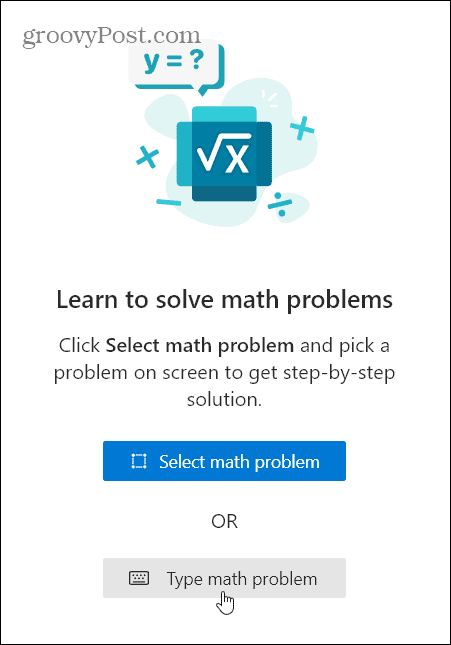
На боковой панели появится цифровая клавиатура для ввода уравнения, которое необходимо решить.

Как и в случае с копированием уравнения, когда вы получаете решение, оно содержит шаги, необходимые для получения дополнительных сведений. Это как если бы ваш учитель математики всегда требовал от вас: «Покажи свою работу».
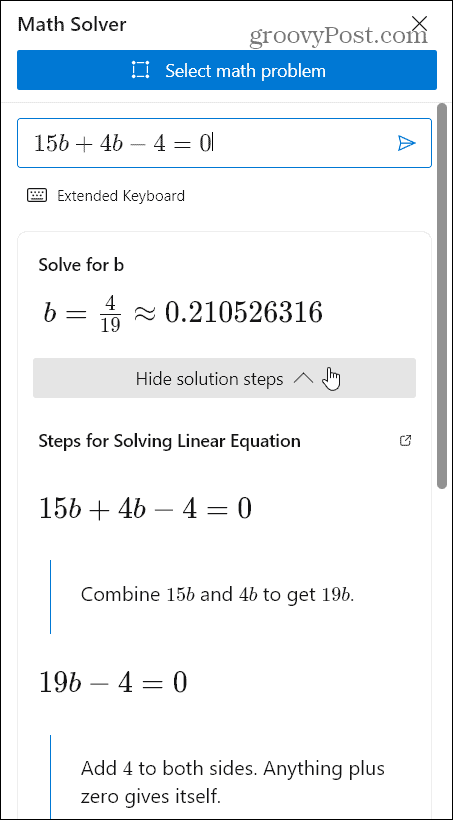
Этот новый инструмент помогает учащимся и другим людям лучше понимать сложные математические задачи. Конечно, вы можете использовать его и для простой арифметики.
А чтобы узнать больше о других новых функциях Edge, узнайте, как обезопасьте детей в Интернете с помощью Детского режима. Или прочитайте, как помочь сэкономить системные ресурсы с помощью включение функции спящих вкладок.
Как очистить кеш, файлы cookie и историю просмотров Google Chrome
Chrome отлично сохраняет историю просмотров, кеш и файлы cookie, чтобы оптимизировать производительность вашего браузера в Интернете. Ее как ...
Согласование цен в магазине: как узнать цены в Интернете при совершении покупок в магазине
Покупка в магазине не означает, что вы должны платить более высокие цены. Благодаря гарантиям совпадения цен вы можете получать онлайн-скидки при покупках в ...
Как подарить подписку Disney Plus с помощью цифровой подарочной карты
Если вам нравится Disney Plus и вы хотите поделиться им с другими, вот как купить подписку Disney + Gift за ...
Ваш путеводитель по совместному использованию документов в Google Документах, Таблицах и Презентациях
Вы можете легко сотрудничать с веб-приложениями Google. Вот ваше руководство по совместному использованию в Google Документах, Таблицах и Презентациях с разрешениями ...



